相思资源网 Design By www.200059.com
来源:中国教程网 作者:耶菜
本教程创意思路非常不错,整个效果非常华丽壮观。然而背后的操作却非常简单。
我们先定义好需要的笔刷,用钢笔工具拉上曲线路径,然后设好笔刷属性并描边路径,基本上就可以完成。后面就是上色和添加装饰效果。
最终效果
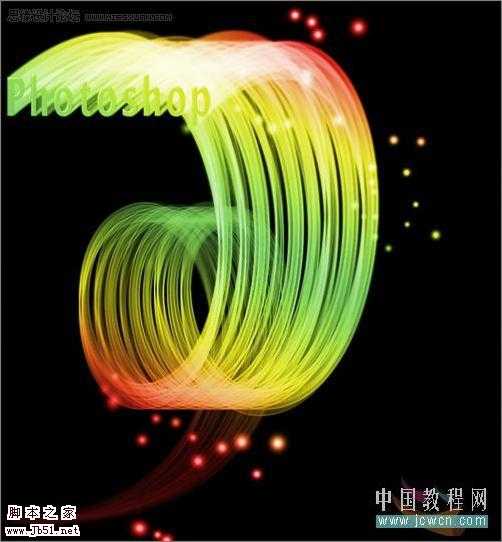
1、新建大小适当的黑色背景文档,点通道面板,新建通道,输入白色文字。

2、执行:编辑/定义画笔,命名成新画笔。
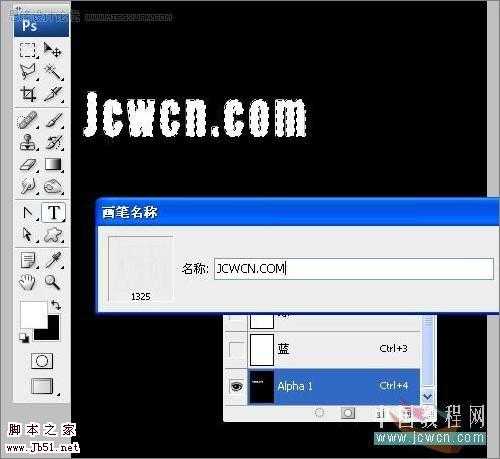
3、打开画笔面板找到刚才制作的画笔,进行预设,渐隐数值不可照搬。

4、显示文字的变换控件,打开视图/标尺。做参考线确定中心点。
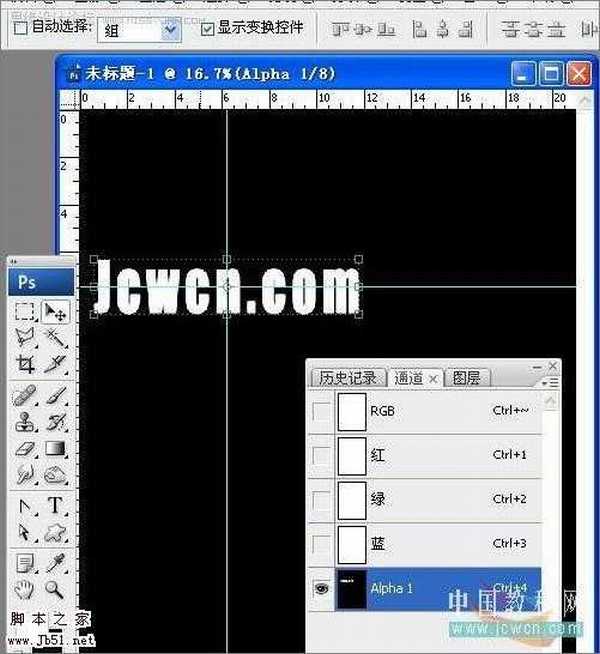
5、将回图层面板,新建一个图层1,做条路径,起点在两条参考线的交点上也就是中心点上。然后右键,描边路径,选择画笔。

6、将ALPHA1通道里的文字载入选区,新建图层2,填充50%的灰。

7、新建图层3,拉彩虹渐变。模式改为叠加。

8、为图层2添加斜面与浮雕样式。
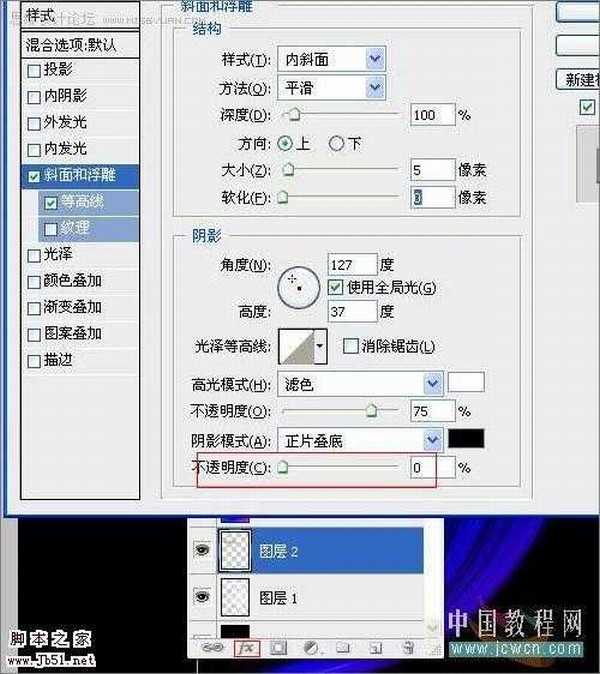
9、可以根据个人喜好任意修改。

10、回图层1,选择一个圆头软画笔,对间距、散布、大小抖动等进行设置,随意点上几笔,完成。


本教程创意思路非常不错,整个效果非常华丽壮观。然而背后的操作却非常简单。
我们先定义好需要的笔刷,用钢笔工具拉上曲线路径,然后设好笔刷属性并描边路径,基本上就可以完成。后面就是上色和添加装饰效果。
最终效果
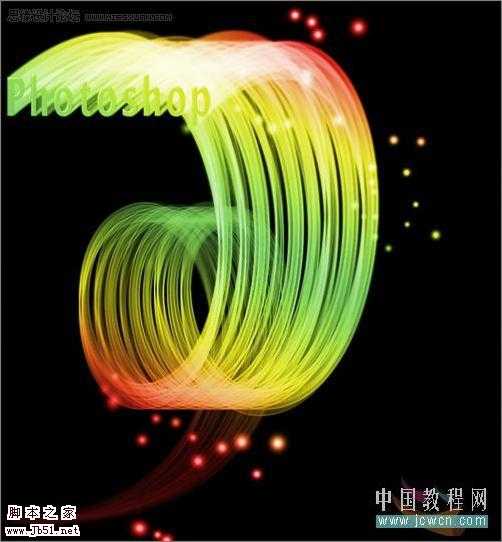
1、新建大小适当的黑色背景文档,点通道面板,新建通道,输入白色文字。

2、执行:编辑/定义画笔,命名成新画笔。
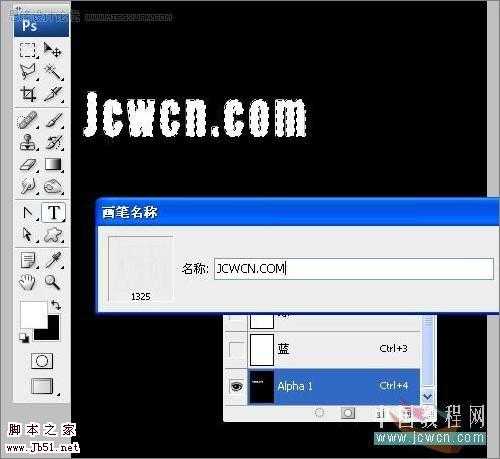
3、打开画笔面板找到刚才制作的画笔,进行预设,渐隐数值不可照搬。

4、显示文字的变换控件,打开视图/标尺。做参考线确定中心点。
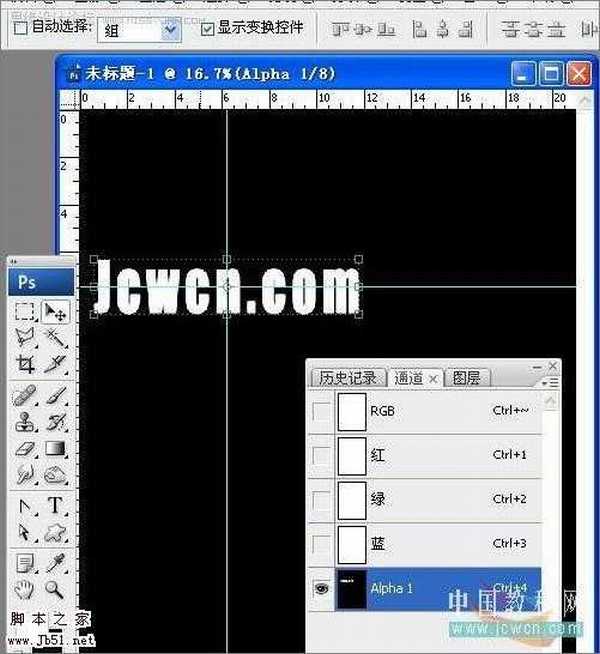
5、将回图层面板,新建一个图层1,做条路径,起点在两条参考线的交点上也就是中心点上。然后右键,描边路径,选择画笔。

6、将ALPHA1通道里的文字载入选区,新建图层2,填充50%的灰。

7、新建图层3,拉彩虹渐变。模式改为叠加。

8、为图层2添加斜面与浮雕样式。
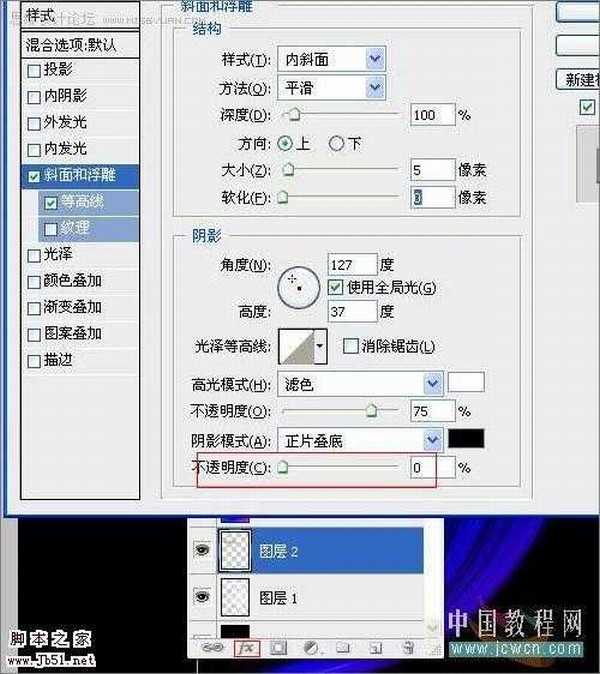
9、可以根据个人喜好任意修改。

10、回图层1,选择一个圆头软画笔,对间距、散布、大小抖动等进行设置,随意点上几笔,完成。


标签:
Photoshop,光束字
相思资源网 Design By www.200059.com
广告合作:本站广告合作请联系QQ:858582 申请时备注:广告合作(否则不回)
免责声明:本站文章均来自网站采集或用户投稿,网站不提供任何软件下载或自行开发的软件! 如有用户或公司发现本站内容信息存在侵权行为,请邮件告知! 858582#qq.com
免责声明:本站文章均来自网站采集或用户投稿,网站不提供任何软件下载或自行开发的软件! 如有用户或公司发现本站内容信息存在侵权行为,请邮件告知! 858582#qq.com
相思资源网 Design By www.200059.com
暂无Photoshop 优美曲线的光束字效果的评论...
稳了!魔兽国服回归的3条重磅消息!官宣时间再确认!
昨天有一位朋友在大神群里分享,自己亚服账号被封号之后居然弹出了国服的封号信息对话框。
这里面让他访问的是一个国服的战网网址,com.cn和后面的zh都非常明白地表明这就是国服战网。
而他在复制这个网址并且进行登录之后,确实是网易的网址,也就是我们熟悉的停服之后国服发布的暴雪游戏产品运营到期开放退款的说明。这是一件比较奇怪的事情,因为以前都没有出现这样的情况,现在突然提示跳转到国服战网的网址,是不是说明了简体中文客户端已经开始进行更新了呢?
